監控租戶活動
 建議變更
建議變更


所有用戶端活動都與租戶帳戶相關聯。您可以使用Grid Manager來監控租戶的儲存使用量或網路流量、也可以使用稽核記錄或Grafana儀表板來收集租戶使用StorageGRID 率的詳細資訊。
-
您必須使用支援的瀏覽器登入Grid Manager。
-
您必須具有「根存取」或「系統管理員」權限。

|
關於這項工作
「已用空間」值為預估值。這些預估值會受到擷取時間、網路連線能力和節點狀態的影響。
|
-
選取*租戶*以檢閱所有租戶使用的儲存容量。
每個租戶都會列出已使用空間、配額使用率、配額和物件計數。如果未為租戶設定配額、則配額使用率欄位會包含破折號(-)、而配額欄位則會顯示「'Unlimited.'」。
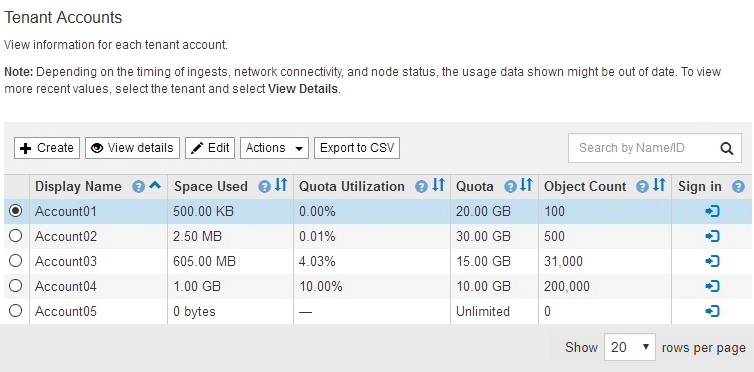
如果您的系統包含20個以上的項目、您可以指定一次在每個頁面上顯示的列數。使用搜尋方塊、依顯示名稱或租戶ID搜尋租戶帳戶。
您可以選取表格*登入*欄中的連結來登入租戶帳戶。
-
(可選)選擇*匯出至CSV*以檢視及匯出內含所有租戶使用值的.csv*檔案。
系統會提示您開啟或儲存
.csv檔案:CSV檔案的內容如下所示:

您可以在試算表應用程式中開啟.csv檔案、或在自動化中使用。
-
若要檢視特定租戶的詳細資料(包括使用量圖表)、請從「租戶帳戶」頁面中選取租戶帳戶、然後選取*檢視詳細資料*。
此時會出現「帳戶詳細資料」頁面、顯示摘要資訊、代表已使用及剩餘配額量的圖表、以及代表貯體(S3)或Container(Swift)中物件資料量的圖表。
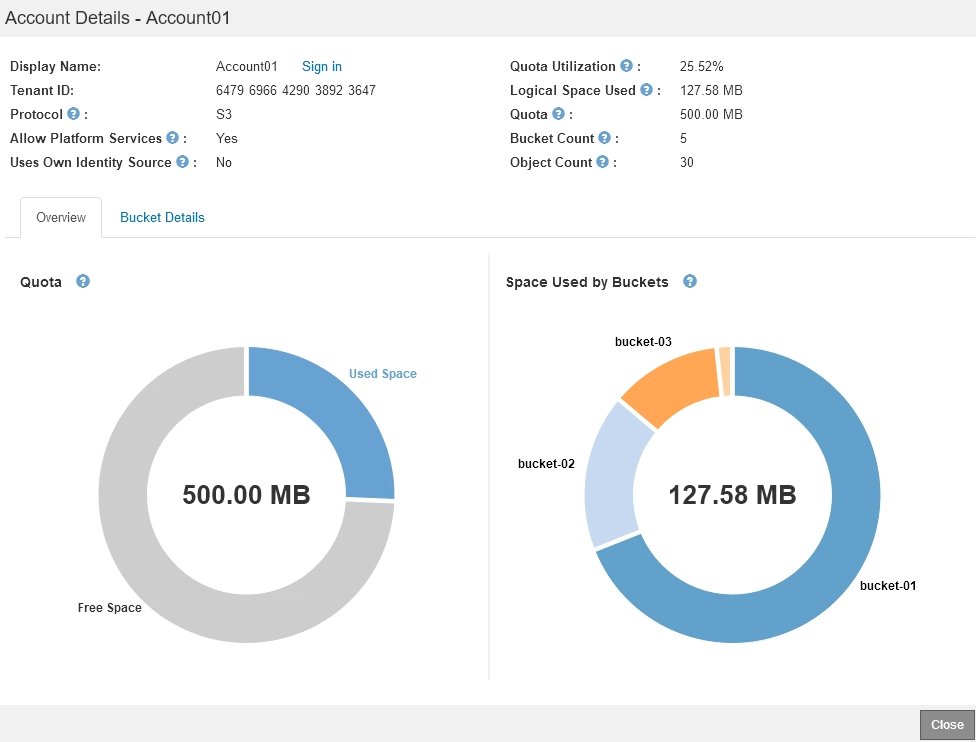
-
配額
如果為此租戶設定配額、則「配額」圖表會顯示此租戶使用的配額數量、以及可用的配額數量。如果未設定配額、則租戶具有無限配額、並會顯示資訊訊息。如果租戶超過儲存配額1%以上、而且至少1 GB、則圖表會顯示總配額和超額金額。
您可以將游標放在「已使用空間」區段上、以查看已儲存物件的數量和使用的總位元組數。您可以將游標放在「可用空間」區段上、以查看可用的儲存配額位元組數。
配額使用率是根據內部預估、在某些情況下可能會超過。例如StorageGRID 、當租戶開始上傳物件時、會檢查配額、如果租戶超過配額、則會拒絕新的擷取。不過StorageGRID 、判斷是否超過配額時、不考慮目前上傳的大小。如果刪除物件、則在重新計算配額使用率之前、租戶可能會暫時無法上傳新物件。配額使用率計算可能需要10分鐘或更長時間。 租戶的配額使用率表示租戶上傳至StorageGRID 物件資料的總數量(邏輯大小)。配額使用率不代表用來儲存這些物件複本及其中繼資料(實體大小)的空間。 您可以啟用*租戶配額使用量高*警示、以判斷租戶是否正在使用配額。如果啟用、當租戶使用90%的配額時、就會觸發此警示。如需詳細資訊、請參閱警示參考資料。 -
已用空間
「桶*使用空間」(S3)或「容器*使用空間」(Swift)圖表顯示租戶最大的貯體。「已用空間」是指儲存區中的物件資料總量。此值不代表ILM複本和物件中繼資料所需的儲存空間。
如果租戶擁有九個以上的貯體或容器、則會將其合併成一個稱為「其他」的區段。有些圖表區段可能太小、無法包含標籤。您可以將游標放在任何區段上、以查看標籤並取得更多資訊、包括每個儲存區段或容器的儲存物件數和總位元組數。
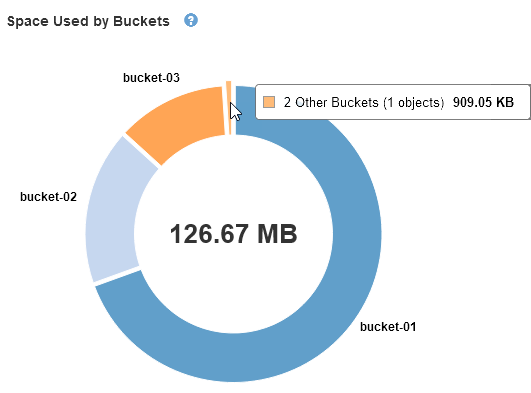
-
-
選取*庫位詳細資料*(S3)或*容器詳細資料*(Swift)、即可檢視每個租戶桶或容器的已使用空間和物件數量清單。
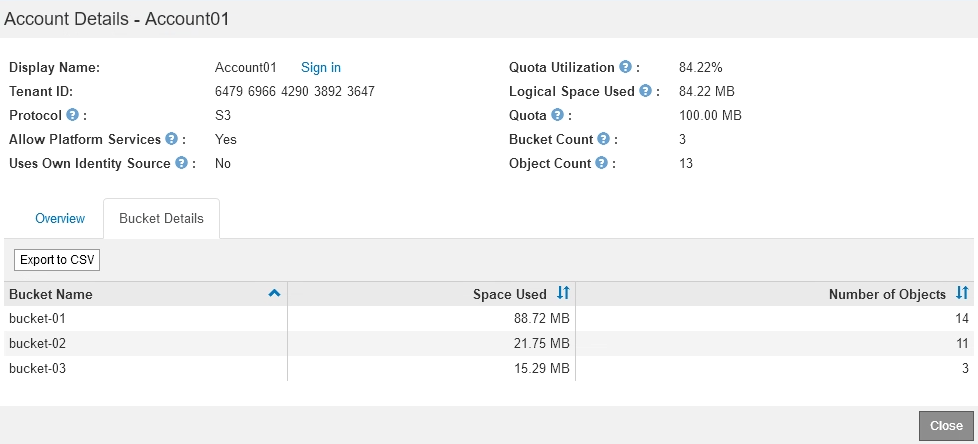
-
(可選)選擇*匯出至CSV*以檢視及匯出內含每個儲存區或容器使用值的.csv*檔案。
系統會提示您開啟或儲存.csf檔案。
個別S3租戶的.csv檔案內容如下所示:

您可以在試算表應用程式中開啟.csv檔案、或在自動化中使用。
-
如果租戶已制定流量分類原則、請檢閱該租戶的網路流量。
-
選擇*組態*>*網路設定*>*流量分類*。
「流量分類原則」頁面隨即出現、表中會列出現有的原則。
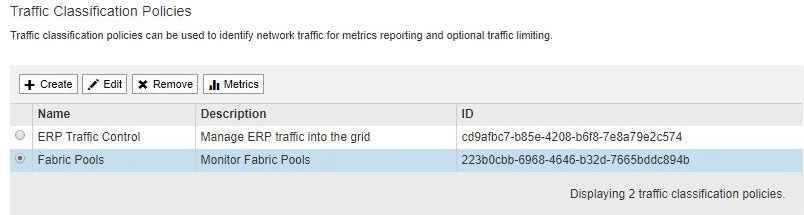
-
檢閱原則清單、找出適用於特定租戶的原則。
-
若要檢視與原則相關的度量、請選取原則左側的選項按鈕、然後按一下* Metrics *。
-
分析圖表、判斷原則限制流量的頻率、以及是否需要調整原則。
若要建立、編輯或刪除交通路況分類原則、請參閱《管理StorageGRID 》介紹。
-
-
您也可以選擇使用稽核日誌來更精細地監控租戶的活動。
例如、您可以監控下列類型的資訊:
-
特定的用戶端作業、例如PUT、Get或DELETE
-
物件大小
-
套用至物件的ILM規則
-
用戶端要求的來源IP
稽核記錄會寫入文字檔、您可以使用所選的記錄分析工具進行分析。這可讓您更深入瞭解客戶活動、或實作精密的計費與計費模式。如需詳細資訊、請參閱瞭解稽核訊息的指示。
-
-
您也可以使用Prometheus指標來報告租戶活動:
-
在Grid Manager中、選取* Support > Tools > Metrics *。您可以使用現有的儀表板(例如S3 Overview)來檢閱用戶端活動。
「指標」頁面上提供的工具主要供技術支援使用。這些工具中的某些功能和功能表項目是刻意無法運作的。 -
選取*「說明*」>「* API說明文件*」。您可以使用Grid Management API的「度量」區段中的度量、為租戶活動建立自訂警示規則和儀表板。
-



